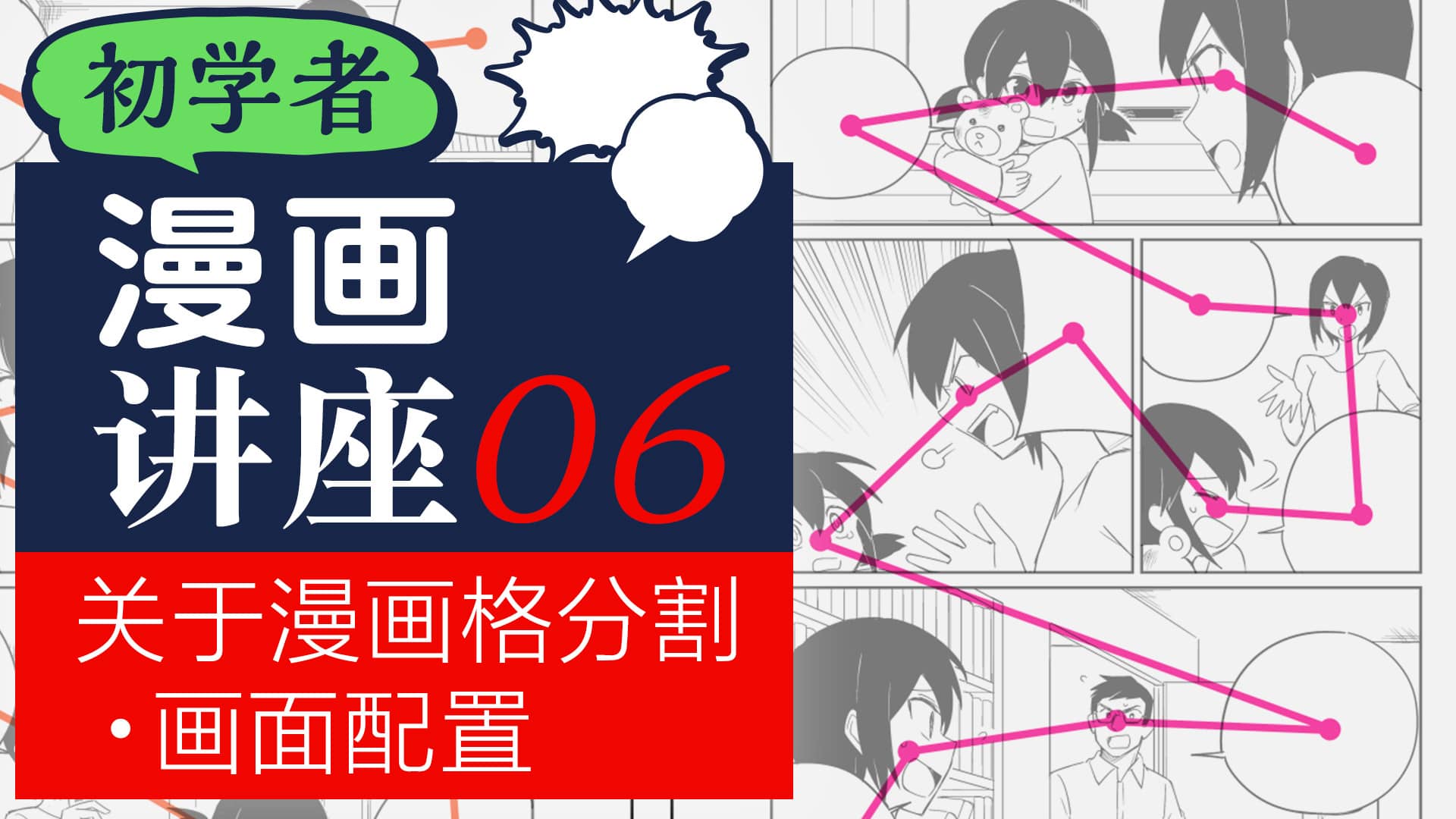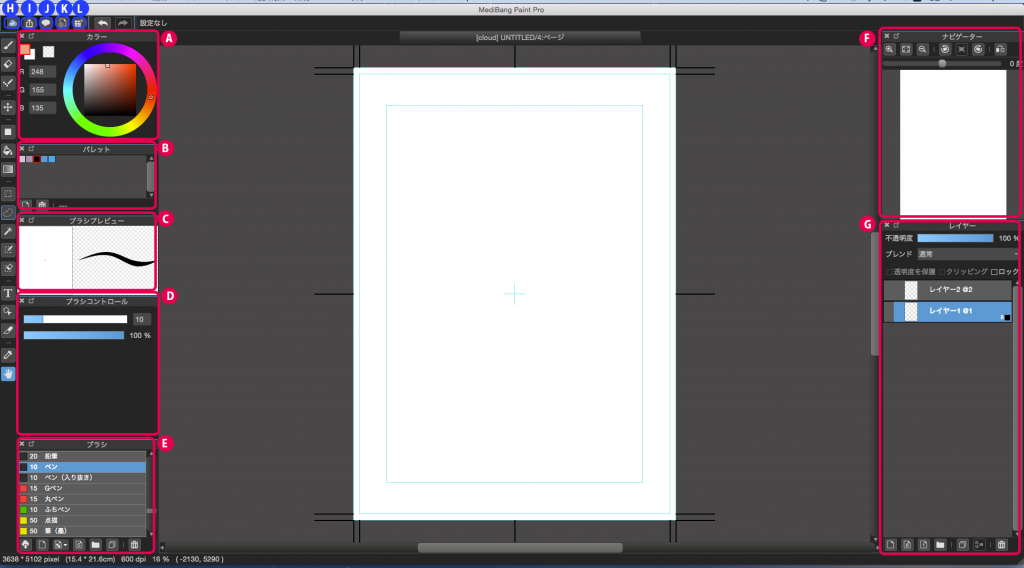2016.04.28
一起画漫画 初学者(4) -最终处理-

Index
11.漫画框素材点阵化
之前的操作完成后,漫画框线会覆盖在人物图上,看不见部分框线。

1 点选「图层」菜单中的「素材点阵化」。
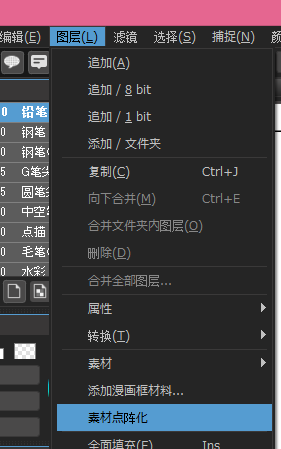
※通过点阵化,将漫画框素材图像化,即可进行消除操作。
(注意,此时将无法变形漫画框。)
2 用工具栏中的橡皮擦工具 擦去覆盖在人物及花朵背景部分的漫画框线。
擦去覆盖在人物及花朵背景部分的漫画框线。

3 完成
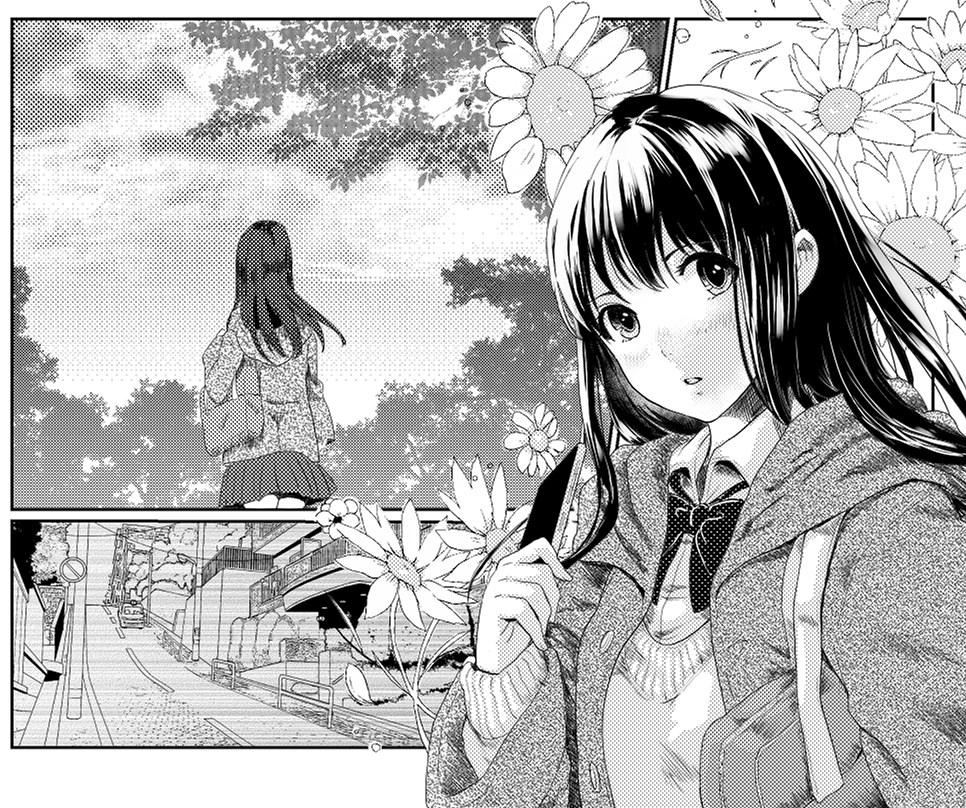
12.图层的合并(点阵化)
1 点击「NAME底稿」和「草稿」图层左方的图标,设定为非显示。
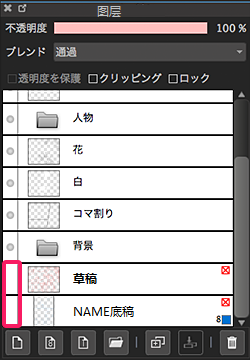
2 点选「档案」菜单中的「点阵化」。
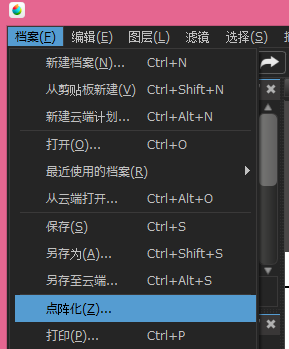
※点阵化后,图层合并的文件夹将被创建为另外的文件夹。
13.最后(修改尺寸、保存)
最后讲解修改尺寸和保存方法。
【修改尺寸】
1 点选「编辑」菜单栏下的的「图像分辨率」。
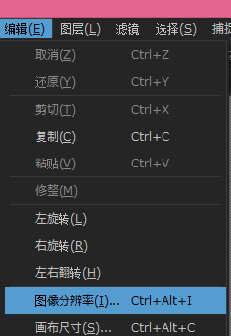
2 出现「图像分辨率对话框」,根据想变更的尺寸修改数值。
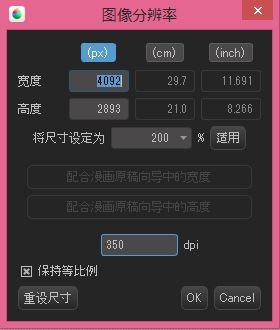
※勾选「保持等比例」后,只要输入宽度或高度,另一方的数值会自动变更。
请注意 未勾选时,根据输入的数值画布会出现变形现象。
【保存数据】
打开MedibangPaint软件,并登录的情况下,可在「档案」<「另存至云端」。
(由「新建云端计划」开始的情况下,点击保存即可自动保存在云端。)
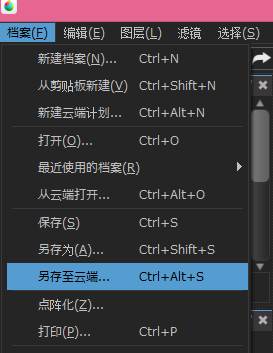
如果想保存至自己的电脑里,可选择「另存为」。

\ We are accepting requests for articles on how to use /